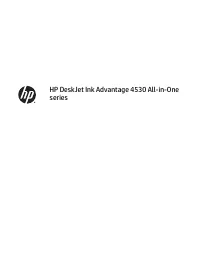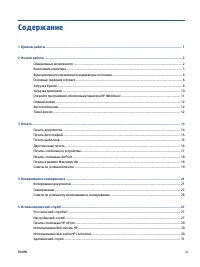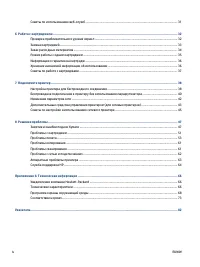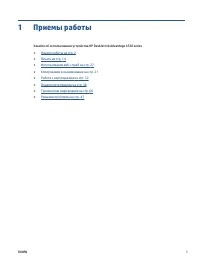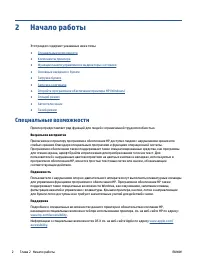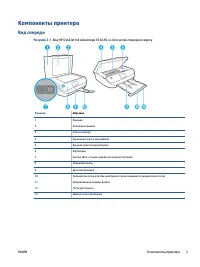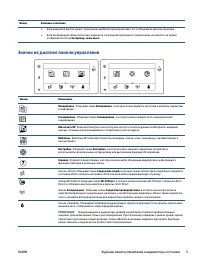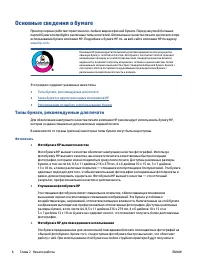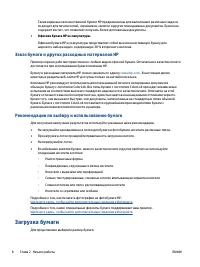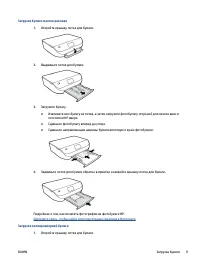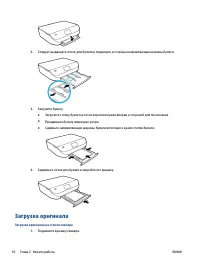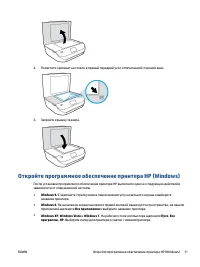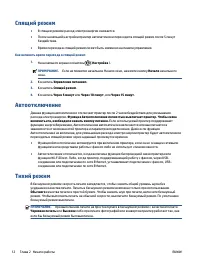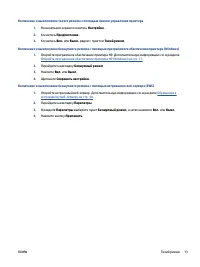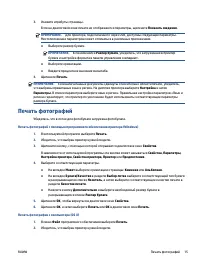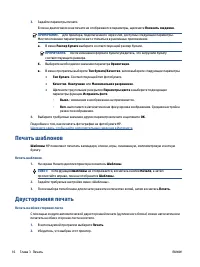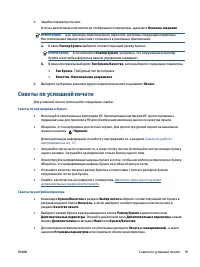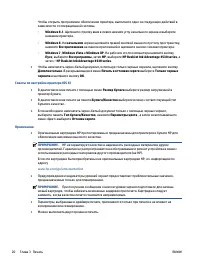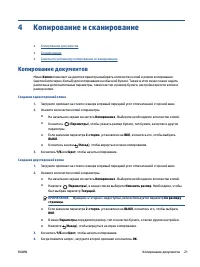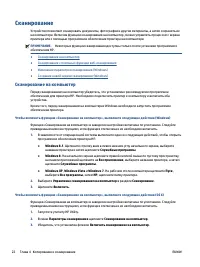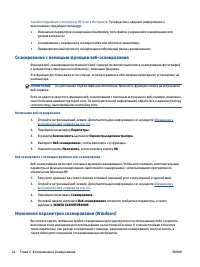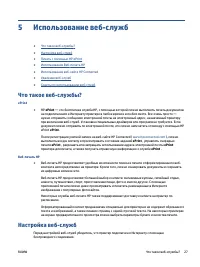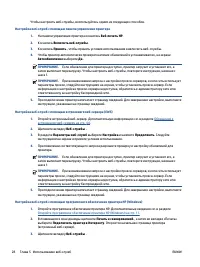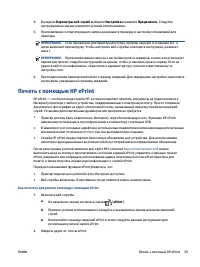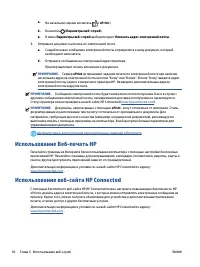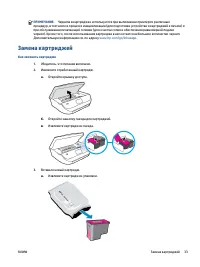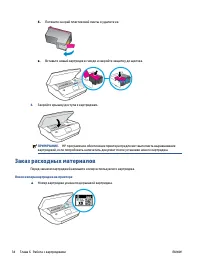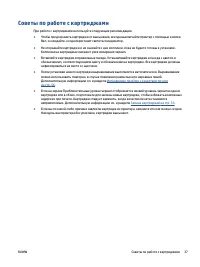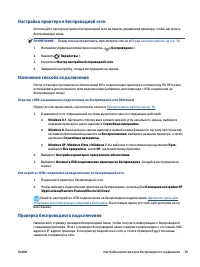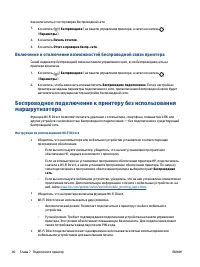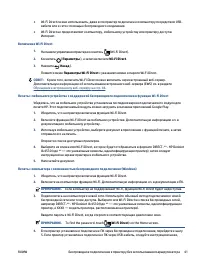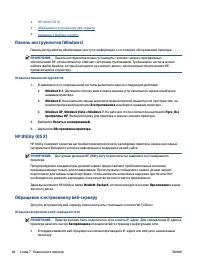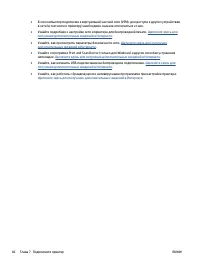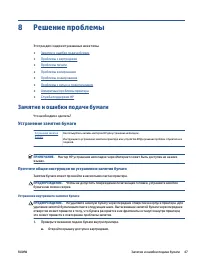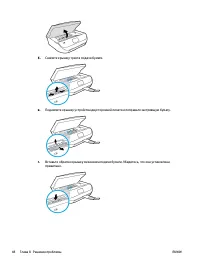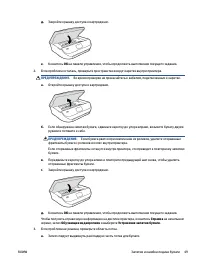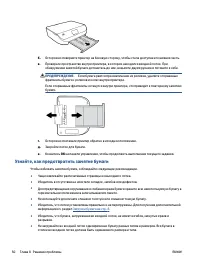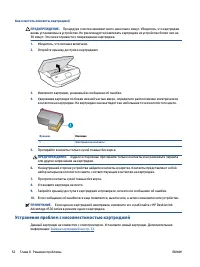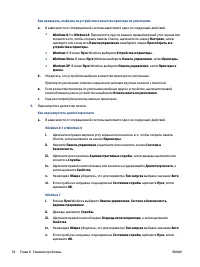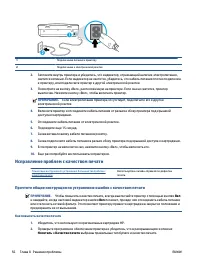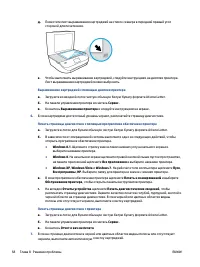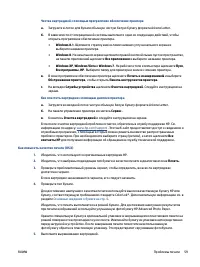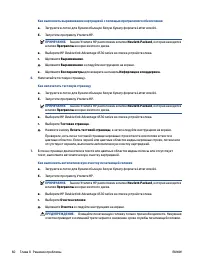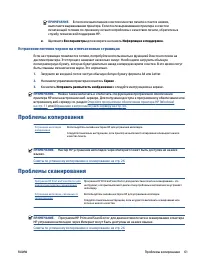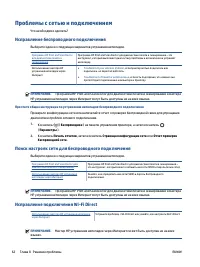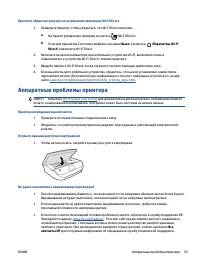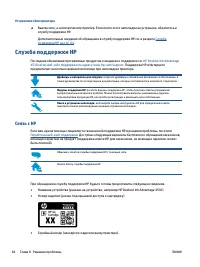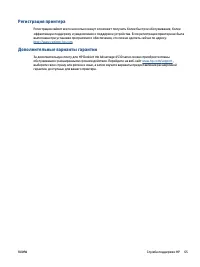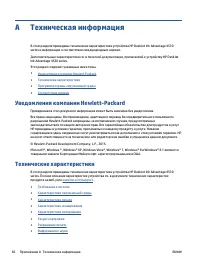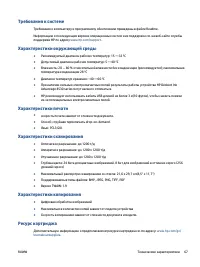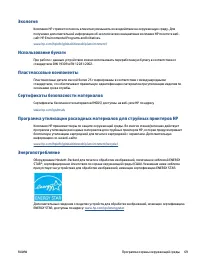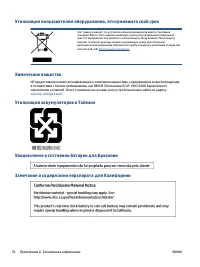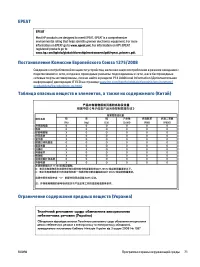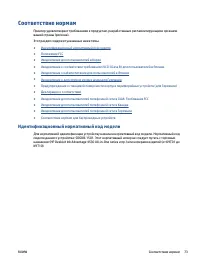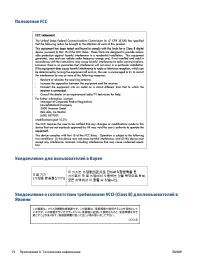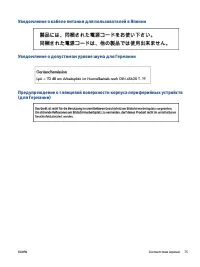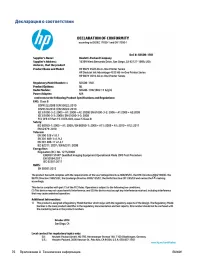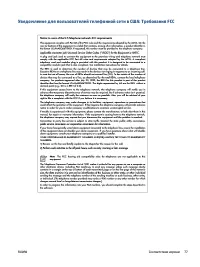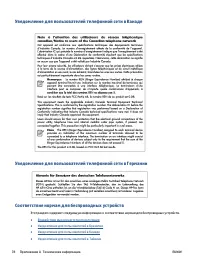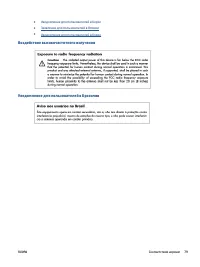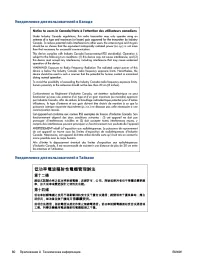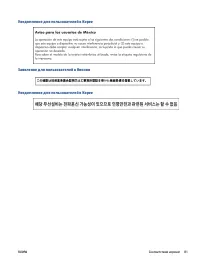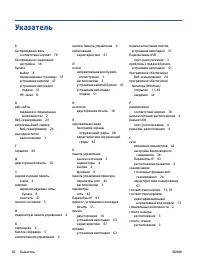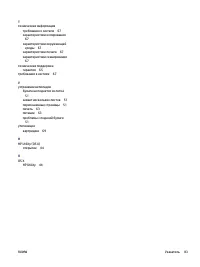МФУ HP 4535 - инструкция пользователя по применению, эксплуатации и установке на русском языке. Мы надеемся, она поможет вам решить возникшие у вас вопросы при эксплуатации техники.
Если остались вопросы, задайте их в комментариях после инструкции.
"Загружаем инструкцию", означает, что нужно подождать пока файл загрузится и можно будет его читать онлайн. Некоторые инструкции очень большие и время их появления зависит от вашей скорости интернета.
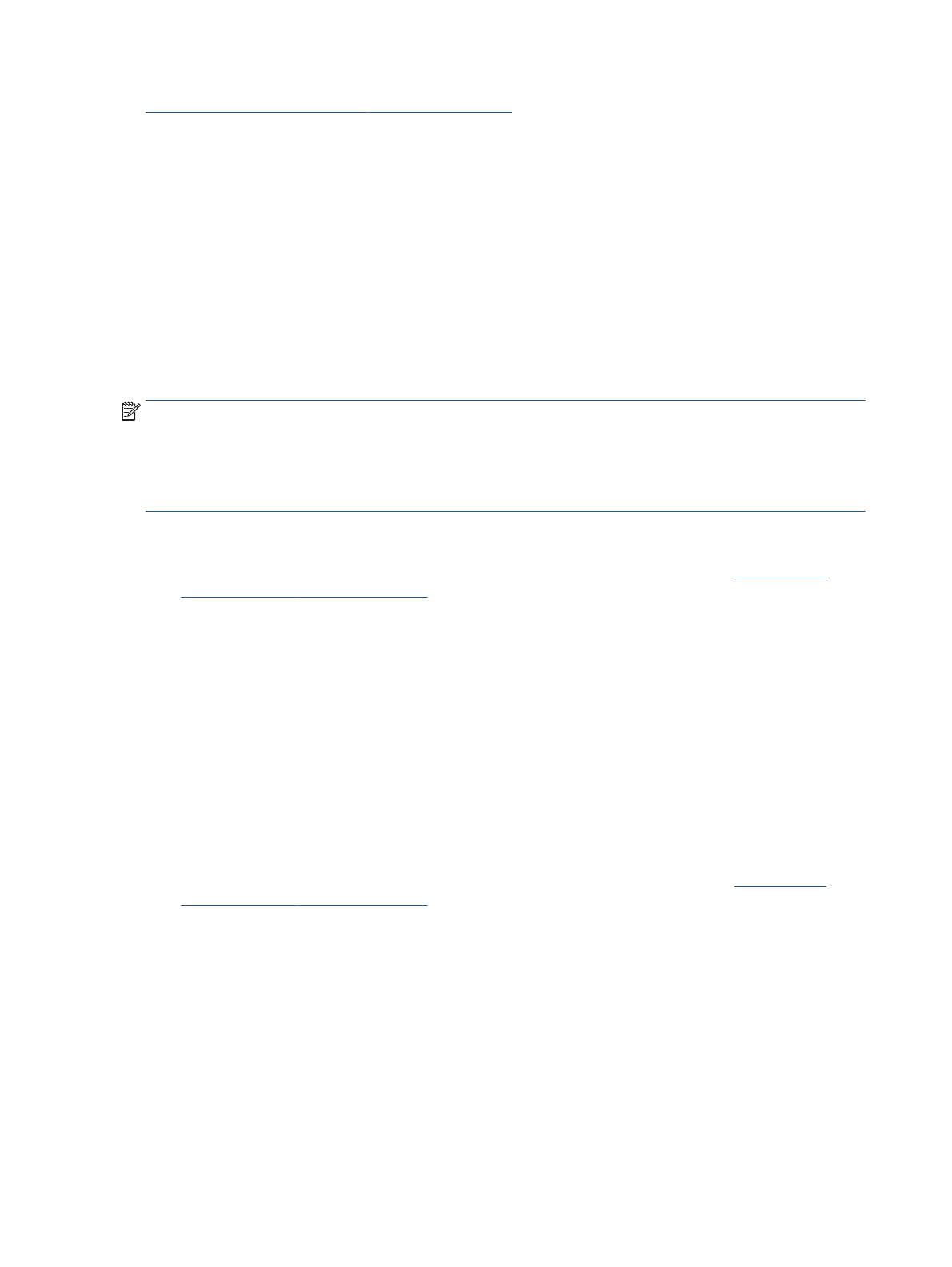
Руководство
содержит
информацию
о
выполнении
следующих
процедур
.
●
Изменение
параметров
сканирования
(
например
,
типа
файла
,
разрешения
сканирования
или
уровня
контраста
).
●
Сканирование
с
передачей
в
сетевую
папку
или
облачное
хранилище
.
●
Предварительный
просмотр
и
коррекция
изображений
перед
сканированием
.
Сканирование
с
помощью
функции
веб
-
сканирования
Функция
веб
-
сканирования
встроенного
веб
-
сервера
позволяет
выполнять
сканирование
фотографий
и
документов
с
принтера
на
компьютер
с
помощью
браузера
.
Эта
функция
доступна
даже
в
том
случае
,
если
программное
обеспечение
принтера
не
установлено
на
компьютере
.
ПРИМЕЧАНИЕ
.
По
умолчанию
служба
Webscan
отключена
.
Включить
функцию
можно
на
встроенном
веб
-
сервере
.
Если
не
удается
запустить
функцию
веб
-
сканирования
с
помощью
встроенного
веб
-
сервера
,
возможно
,
она
отключена
администратором
сети
.
За
дополнительной
информацией
обратитесь
к
администратору
сети
или
лицу
,
выполнявшему
настройку
сети
.
Включение
веб
-
сканирования
1.
Откройте
встроенный
веб
-
сервер
.
Дополнительную
информацию
см
.
в
разделе
.
2.
Перейдите
на
вкладку
Параметры
.
3.
В
разделе
Безопасность
щелкните
Параметры
администратора
.
4.
Выберите
Веб
-
сканирование
,
чтобы
включить
эту
функцию
.
5.
Нажмите
кнопку
Применить
,
затем
нажмите
кнопку
ОК
.
Как
сканировать
с
помощью
функции
веб
-
сканирования
Веб
-
сканирование
включает
основные
функции
сканирования
.
Чтобы
использовать
дополнительные
параметры
и
функции
сканирования
,
выполняйте
сканирование
с
использованием
программного
обеспечения
принтера
HP.
1.
Загрузите
оригинал
на
стекло
сканера
в
правый
передний
угол
отпечатанной
стороной
вниз
.
2.
Откройте
встроенный
веб
-
сервер
.
Дополнительную
информацию
см
.
в
разделе
.
3.
Перейдите
на
вкладку
Сканирование
.
4.
На
левой
панели
щелкните
Веб
-
сканирование
,
измените
требуемые
параметры
,
а
затем
щелкните
ЗАПУСК
СКАНИРОВАНИЯ
.
Изменение
параметров
сканирования
(Windows)
Вы
можете
задать
любые
настройки
сканирования
для
однократного
использования
либо
сохранить
внесенные
в
них
изменения
для
использования
на
постоянной
основе
.
К
этим
настройкам
относятся
такие
параметры
,
как
размер
и
ориентация
страницы
,
разрешение
сканирования
,
контрастность
,
а
также
папка
для
сохранения
отсканированных
материалов
.
24
Глава
4
Копирование
и
сканирование
RUWW
Характеристики
Остались вопросы?Не нашли свой ответ в руководстве или возникли другие проблемы? Задайте свой вопрос в форме ниже с подробным описанием вашей ситуации, чтобы другие люди и специалисты смогли дать на него ответ. Если вы знаете как решить проблему другого человека, пожалуйста, подскажите ему :)